Mitkä prosessit voidaan sulkea Windows Tasks Manager -sovelluksessa
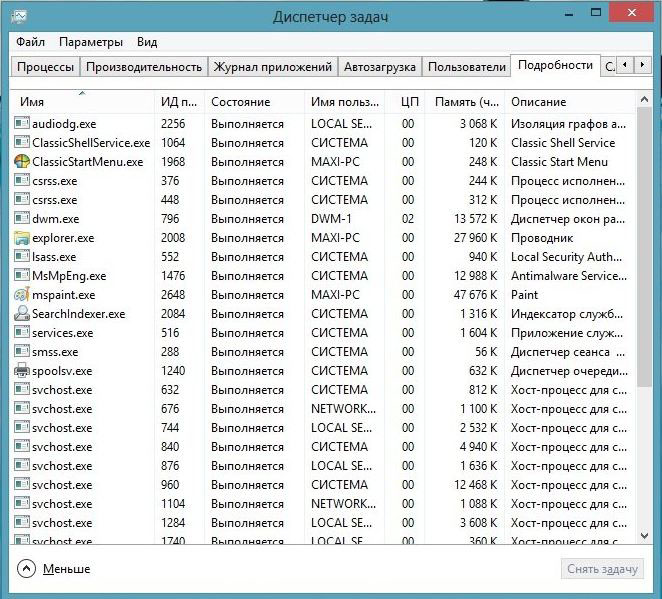
- 1075
- 29
- Kenneth Powlowski
Windows (Task Manager) -tehtävien dispetterissa käyttäjät sulkevat Hung -ohjelmat ja Windows. Mutta nämä eivät ole kaikki sen toimintoja. Siinä on välilehtiä palveluilla, prosesseilla, nopeudella (suorituskyky) ja verkko -olosuhteilla. Jos levy, RAM tai CP on ladattu 100%, on parempi sammuttaa jotain tarpeetonta DZ: ssä. Sitten järjestelmä toimii tehokkaammin. Jarrut ja jäädyttävät katoavat. Hakemukset käynnistetään nopeammin. Ymmärrä, mitkä palvelut saavat poistaa tehtävänhallinnasta ja mitä tehdä, jos prosessi ei lopu tehtävien dispetteriin.
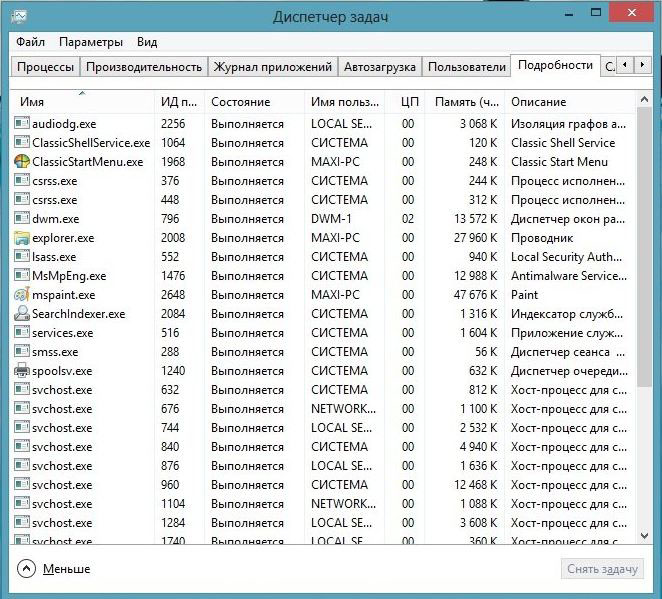
Windows Tasks Manager
Kuinka avata?
DZ voidaan avata monin tavoin:
- Siirry+Ctrl+ESC.
- Ctrl+alt+del -näppäimet.
- Paina Win+R tai siirry kohtaan "Käynnistä - esitys". Kirjoita "TaskMgr.Exe "ja napsauta" OK ".
- Tai kirjoita sama sana komentoriville.
- Napsauta oikean hiiren painiketta missä tahansa ilmaisessa paikassa tehtäväpalkissa. Valitse kontekstivalikosta Dispetcher.
Lue lisää Task Managerista
- Sovellus -välilehdessä on luettelo tällä hetkellä laiminlyötyistä apuohjelmista. Ne voidaan sulkea. Ei ole näyttöohjelmia, jotka toimivat taustalla (esimerkiksi virustentorjunta, lähettilät rullataan tarjotin tai lataamiseen).
- Alla on resursseja ja suorituskykyä. Fyysinen muisti, prosessorin työmäärä. Jos levyä käytetään 100%, on parempi irrottaa jotain.
- Seuraava tehtävien dispetteri siirtää tausta- ja järjestelmäprosessit. Kuvan nimi, kuvaus (joko kustantaja tai ohjelman koko nimi), kuinka paljon muistia hänelle osoitetaan ja mitkä käyttäjät käynnistivät sen.
- Palvelu -välilehdessä tarjotaan luettelo palveluista ja apuohjelmista, jotka toimivat käyttöjärjestelmässä.
- Luokka "korkein" näyttää kuinka tietokone ladataan ladattu. Jos käytetään 100% resursseista, on kiireellistä sulkea tarpeettomia sovelluksia ja palveluita. Tai käynnistä tietokone uudelleen.
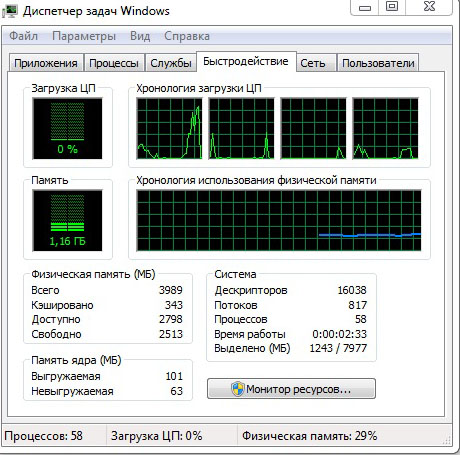
Nopeus tehtävien lähettäjänä
- Verkko -välilehti on suunniteltu arvioimaan verkon ja paikallisten yhteyksien toimintaa.
- Alajakso "käyttäjät" näyttää luettelon aktiivisista käyttäjistä.
Prosessien valmistuminen
Nyt sinun on selvitettävä, mitkä tehtävänhallinnan prosessit voidaan sammuttaa. Loppujen lopuksi joitain niistä käyttää järjestelmää. Ja jos suljet ne, se suorittaa työn.
Joskus on välttämätöntä deaktivoida tarpeettomat palvelut pienen tietokoneen "purkamiseksi". Jos levyä tai CP: tä käytetään 100%, tietokone hidastuu ja toimii hyvin hitaasti.
- Avoin tehtävähallinta.
- Siirry "prosessit" -välilehteen.
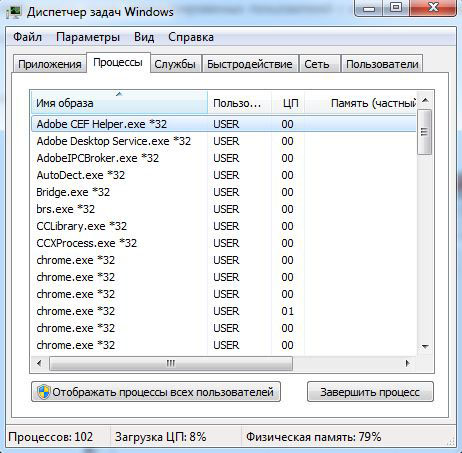
Tab -prosessit tehtävien dispetterissä
- Kiinnitä huomiota sarakkeeseen "käyttäjä".
- Jos on "järjestelmä", "verkko" tai "paikallinen palvelu", nämä palvelut on varattu käyttöjärjestelmällä. Napsauta "Näytä kaikki" -painiketta napsauttamalla ne. Hän on ikkunan lähettäjän ikkunan alareunassa.
- Jos tilisi nimi on, nämä ovat käynnistämäsi palvelut. Ne voidaan poistaa käytöstä.
- Lue ennen palvelun peittämistä sen nimi ja kuvaus. Yhtäkkiä tarvitset sitä.
- Kun yrität pysäyttää käyttöjärjestelmän toimintaan tarvittava järjestelmäprosessi, näyttää siltä, että sen jälkeen tietokoneen työ saadaan päätökseen. Kun tietokone toistetaan toistuvasti, tämä palvelu ilmestyy uudelleen.
- Jos useiden käyttäjäpalvelujen irrottamisen jälkeen levy on edelleen ladattu 100%, voit poistaa joitain tausta- ja järjestelmäohjelmia. Esimerkiksi Apple ja iTunes -apuohjelmat. Jos käytät tämän valmistajan tuotteita ja kytket sen tietokoneeseen, Apple -palvelut lisätään automaattiseen kuormaan ja toimivat piilotetussa tilassa. Mutta sinun on oltava varma, että sovellukset eivät liity suoraan käyttöjärjestelmään eikä vaikuta sen työhön. Keskity heidän nimiinsä.
Nähdä, mitkä ohjelmat käynnistävät tietyt palvelut.
- Napsauta prosessin oikeaa hiiren painiketta.
- Valitse näkyvissä olevasta luettelosta "Tiedoston tallennuspaikka".
- Apuohjelman kansio avataan, mikä vastaa palvelusta. Jos tämä on sinun asentama sovellus, ja sitä ei tällä hetkellä tarvita, voit poistaa sen käytöstä.
Jos prosessi käynnistetään uudelleen itsestään
Jotkut palvelut ovat niin helppoja olla poistamatta tehtäviä lähettäjästä. Koska palvelut julkaisevat ne automaattisesti. Prosessi näkyy DZ -luettelossa sen suorittamisen jälkeen. Jos levy on 100% ylikuormitettu juuri tämän palvelun takia, se voidaan poistaa.
- Napsauta Task Manager -sovelluksessa sitä oikealla hiiren painikkeella ja valitse "Siirry palveluihin".
- Paina alareunan "Service" -painiketta.
- Etsi se, joka vastaa ei -toivotun sovelluksen käynnistämisestä. Keskity nimeen ja valmistajaan.
- Napsauta sitä kahdesti. Ominaisuuksien ikkuna avautuu.
- Valitse "manuaalisesti" tai "vammainen" pudotusluettelossa "Käynnistystyyppi". Prosessi lakkaa käynnistymästä itsestään. Ja levyä ei ladata 100%.
- Jos teet tämän tärkeällä järjestelmäpalvelulla, sinun on palautettava käyttöjärjestelmä. Koska se ei käynnisty automaattisesti Windowsin lataamalla. Ja tietokone ei vain käynnisty. Siksi älä poista palveluita, joista et tiedä mitään.
Kuinka laskea virus?
Jos levy on ladattu 100%tehtävien dispetteriin, piste ei välttämättä ole sovelluksissa, jotka "polttavat" kaikki resurssit. Joskus virusprosessi on syyllinen tähän. Haitalliset ohjelmistot on hyvin usein naamioitu järjestelmäpalveluiksi. Tässä tapauksessa sinun on asennettava virustorjunta ja aloitettava tarkistus. Ja on parempi poistaa epäluotettavia ohjelmia, jotka olet asentanut äskettäin. Todennäköisesti yksi heistä aiheutti tartunnan.
Voit laskea, missä virus oli piilotettu tehtävänhallintaan.
- Napsauta epäilyttävää prosessia oikealla hiiren painikkeella ja valitse "tallennuspaikka".
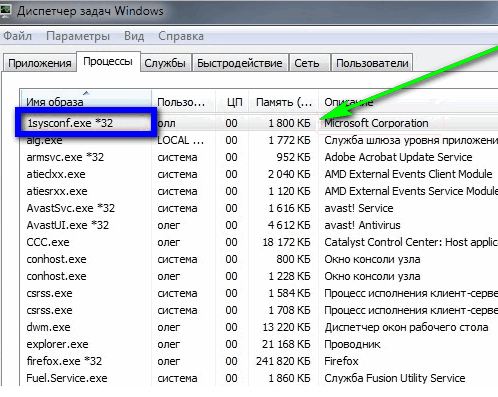
Napsauta epäilyttävää tiedostoa
- Järjestelmäohjelmat ovat Windows \ System32 -kansiossa. Jos palvelu on tuonut sinut tuntemattomaan sovellukseen, skannaa se virustorjunta.
- Napsauta Hiiren oikeaa painiketta aputiedostoon ja valitse "Ominaisuudet".
- Siirry "Lue lisää" -välilehteen.
- Katso rivejä "Copyright", "Nimi", "Versio" ja "Alkuperäinen nimi". Niiden on oltava samanaikaisesti hakemustietojen kanssa. Esimerkiksi, tutkit kromiselaimen ominaisuuksia. Alkuperäisen nimen tulisi olla "Chrome.exe ", ja oikea - kuulu Google Corporationiin. Jos tiedoston ominaisuudet osoittavat jotain muuta, tarkista se virustorjunta. Ja parempi - poista kokonaan.
- Kaikkien prosessien kuvaaminen on melkein epärealistista. Ymmärtääksesi, mikä niistä voidaan suorittaa, ohjata palvelun nimeä hakukoneessa. Ota selvää, mistä hän on vastuussa. Vertaa hänen kuvaustaan mitä näet "Lue lisää" -välilehdessä.
Jos tietokone toimii hitaasti, irrota tarpeettomat palvelut tehtävien dispetterissä. Tämä auttaa, kun levy ja CP on ladattu 100%. Loppujen lopuksi jokainen prosessi vaatii tiettyjä resursseja. Jos et työskentele hänen kanssaan, on parempi poistaa hänet.
- « Mitä tehdä, jos tulostin tulostaa ongelman ratkaisun hieroglifit
- Fonttien asennus ja asettaminen Windowsissa »

